Nếu bạn cũng như tôi, chắc hẳn đã từng thử qua hàng tá công cụ sao lưu khác nhau, hy vọng tìm được một phần mềm thực sự hoạt động đúng ý muốn. Tôi đã trải nghiệm từ các bộ ứng dụng thương mại cồng kềnh làm chậm hệ thống, đến những ứng dụng tối giản thiếu hụt các tính năng quan trọng, và cả các nền tảng chỉ hoạt động trên đám mây với chính sách bảo mật không đáng tin cậy. Nỗi thất vọng là có thật – một số công cụ thu phí cho các chức năng cơ bản, số khác biến việc khôi phục dữ liệu thành cơn ác mộng, và có những cái lại hoàn toàn thất bại trong các lần sao lưu quan trọng. Thậm chí, nhiều chương trình còn không đi kèm tùy chọn lên lịch sao lưu đơn giản.
Cuối cùng, sau khi thử nghiệm nhiều công cụ khác nhau, tôi đã tìm thấy Duplicati. Và kể từ đó, tôi không còn phải bận tâm nữa. Đây là phần mềm miễn phí, mã nguồn mở, giàu tính năng và thực hiện mọi thứ tôi cần – một cách yên lặng và đáng tin cậy. Dưới đây là tổng quan về Duplicati, những lý do tôi yêu thích nó, và cách bạn có thể bắt đầu sử dụng.
Duplicati là gì?
Tổng quan và mục đích sử dụng
Duplicati là một công cụ sao lưu dữ liệu miễn phí và mã nguồn mở dành cho cả người dùng cá nhân lẫn doanh nghiệp. Nếu bạn đang tìm kiếm một giải pháp sao lưu mạnh mẽ, linh hoạt và bảo mật mà không muốn chi tiền cho các công cụ đắt đỏ, thì Duplicati cũng có thể là điểm dừng cuối cùng của bạn, giống như tôi. Đây là một công cụ toàn diện cho phép bạn lưu trữ các bản sao lưu đã được mã hóa ở hầu hết mọi nơi, bao gồm ổ đĩa cục bộ, ổ cứng ngoài, NAS, máy chủ từ xa hoặc bất kỳ dịch vụ lưu trữ đám mây nào.
Điều làm nên sự khác biệt của Duplicati chính là khả năng tùy chỉnh và tính minh bạch. Bạn sẽ không bị khóa bởi nhà cung cấp cụ thể nào, cũng không bị ràng buộc với bất kỳ dịch vụ đám mây đơn lẻ nào hay bị ép buộc nâng cấp để sử dụng các tính năng cơ bản. Duplicati vẫn đang được duy trì và hỗ trợ tích cực bởi một cộng đồng mã nguồn mở vững mạnh, điều này luôn là một điểm cộng lớn.
Chương trình chạy trên một máy chủ cục bộ, vì vậy nó hoạt động tốt trên Windows, macOS và Linux. Nó cung cấp cùng một giao diện bất kể hệ điều hành nào, giúp bạn không phải học một quy trình làm việc mới nếu chuyển đổi máy. Sau khi cài đặt Duplicati, bạn chỉ cần có sẵn một trình duyệt trên máy tính của mình. Duplicati hỗ trợ nhiều loại đích đến sao lưu rộng rãi, bao gồm ổ đĩa cục bộ, USB, chia sẻ SMB, FTP/SFTP và các dịch vụ lưu trữ đám mây như Google Drive, Dropbox, OneDrive, Backblaze B2, Amazon S3, MEGA, Box và WebDAV. Quá trình sao lưu không tiêu tốn nhiều tài nguyên và sẽ diễn ra âm thầm trong nền.
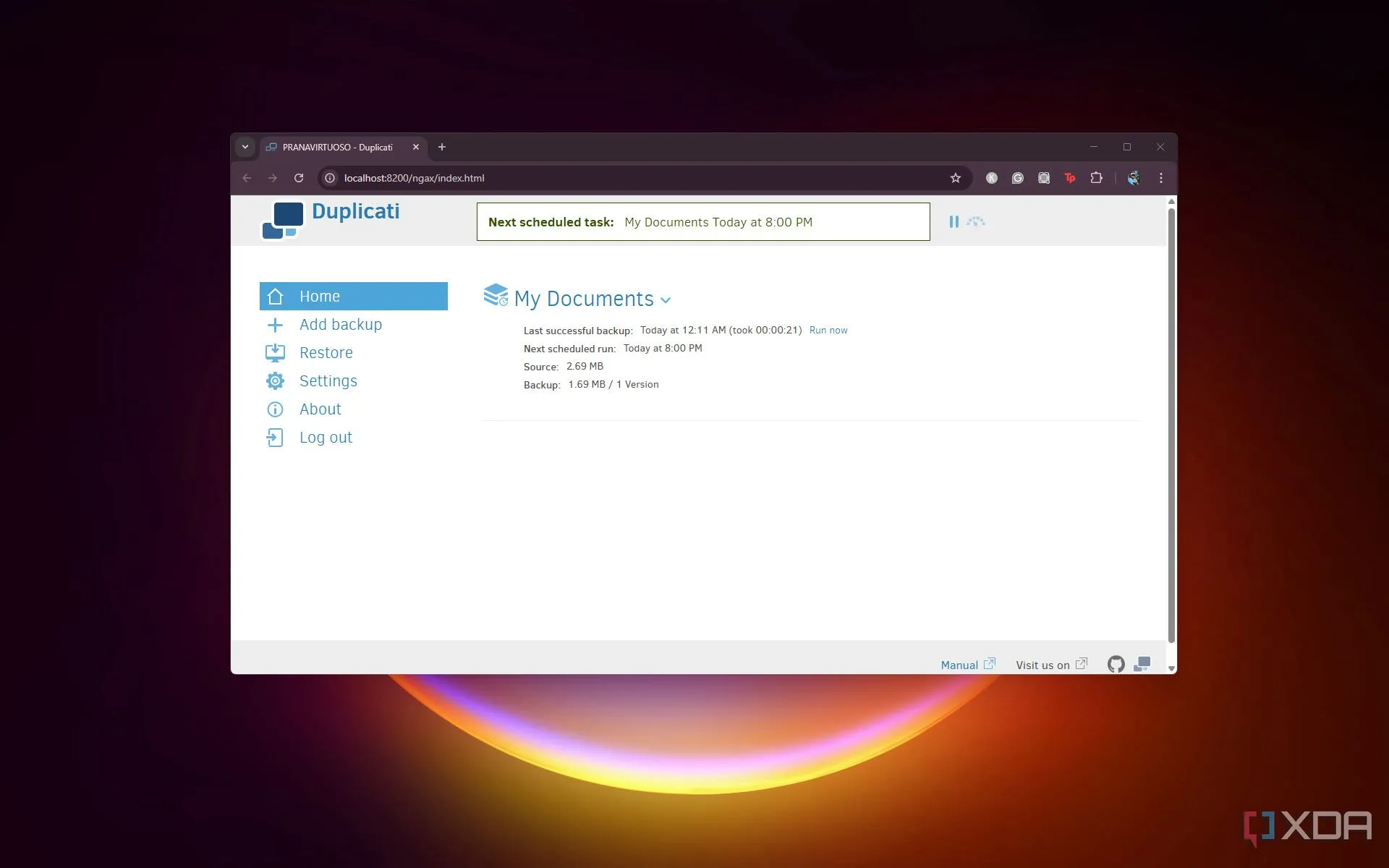 Duplicati trên máy tính Windows với giao diện quản lý tác vụ sao lưu
Duplicati trên máy tính Windows với giao diện quản lý tác vụ sao lưu
Vì sao Duplicati là lựa chọn hàng đầu của tôi?
Hoàn toàn miễn phí và mã nguồn mở
Duplicati miễn phí 100%. Không có phí ẩn, các gói cao cấp hay các bức tường phí bất ngờ. Là mã nguồn mở có nghĩa là mã code được công khai và đã được xem xét bởi các nhà phát triển trên toàn thế giới. Điều này mang lại sự an tâm về cả bảo mật và tính minh bạch cho người dùng.
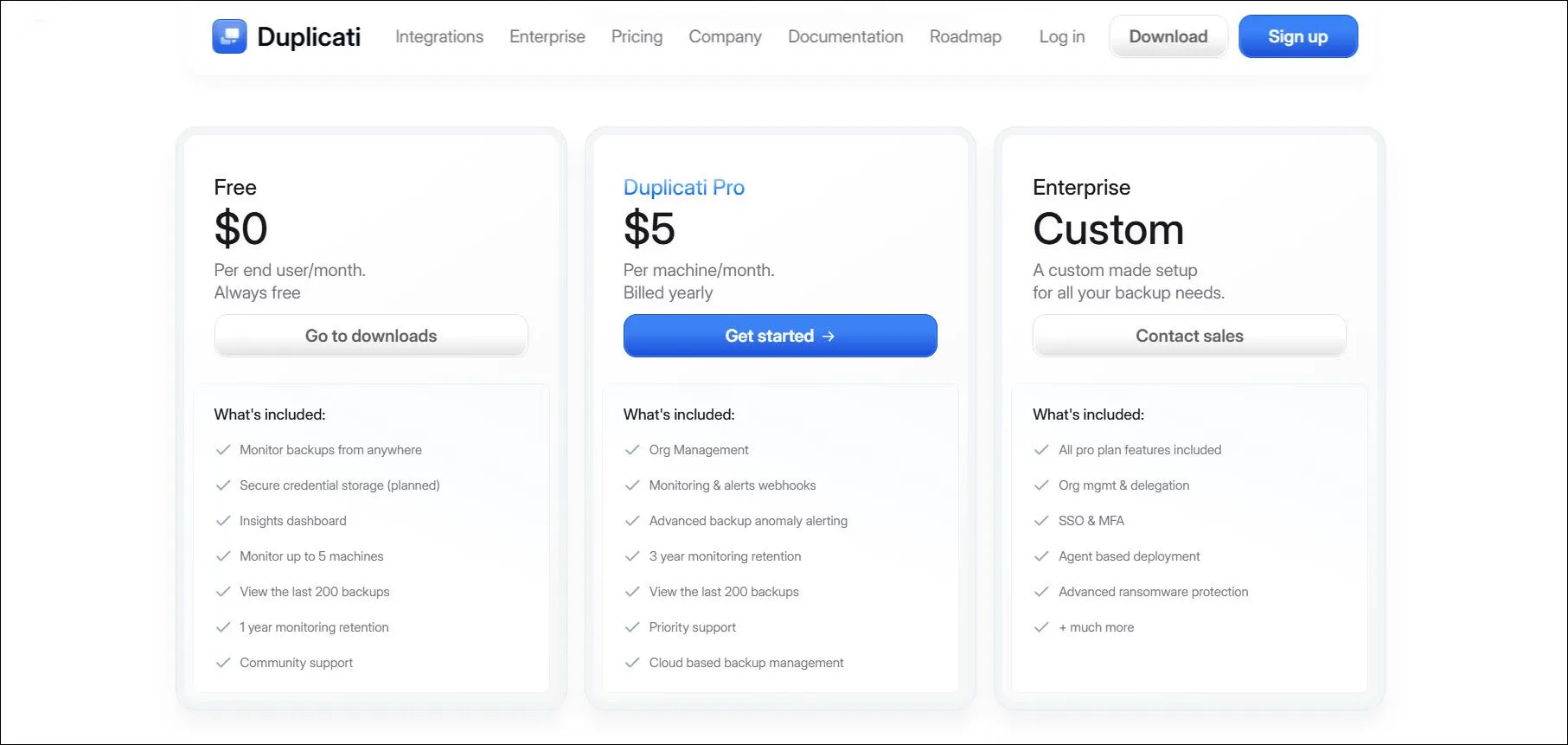 Giao diện cài đặt Duplicati với các tùy chọn phiên bản
Giao diện cài đặt Duplicati với các tùy chọn phiên bản
Giao diện web trực quan, dễ sử dụng
Duplicati chạy ngầm như một dịch vụ nhẹ và được quản lý thông qua giao diện web. Giao diện này khá thân thiện với người dùng, với các bước rõ ràng và các tùy chọn minh bạch. Thiết lập các tác vụ sao lưu, điều chỉnh lịch trình và khôi phục dữ liệu đều được trình bày một cách gọn gàng. Không có các trình hướng dẫn phức tạp hay giao diện người dùng lỗi thời.
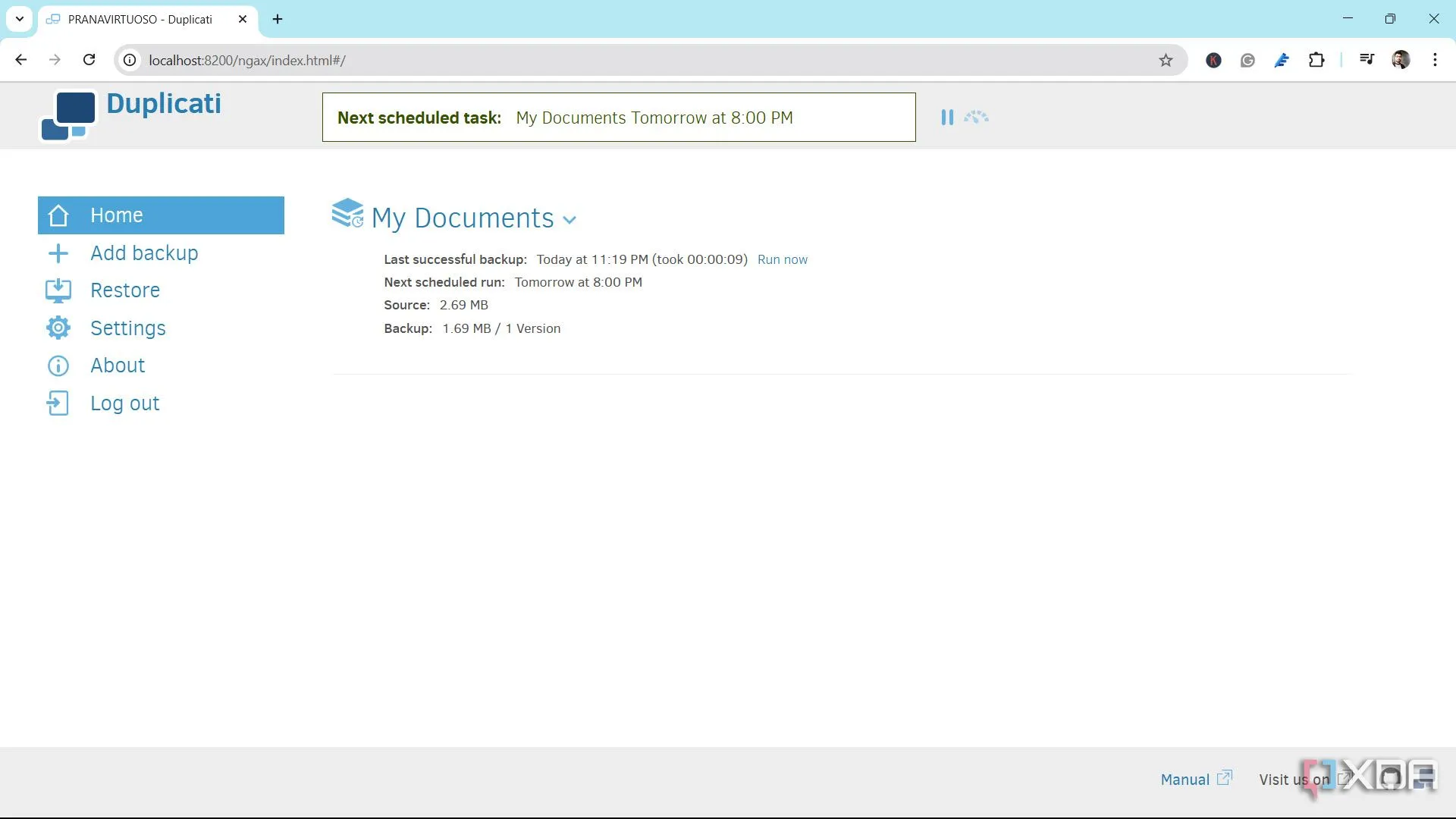 Giao diện web của Duplicati hiển thị danh sách các tác vụ sao lưu
Giao diện web của Duplicati hiển thị danh sách các tác vụ sao lưu
Mã hóa mạnh mẽ và bảo mật cao
Dữ liệu của bạn được mã hóa trước khi rời khỏi máy tính. Duplicati sử dụng mã hóa AES-256 với các tùy chọn mật khẩu và lưu trữ khóa. Bạn cũng có thể sử dụng GPG nếu muốn. Hơn nữa, Duplicati không bao giờ gửi trực tiếp thông tin đăng nhập của bạn đến các nhà cung cấp bên thứ ba, đảm bảo an toàn tuyệt đối cho dữ liệu nhạy cảm.
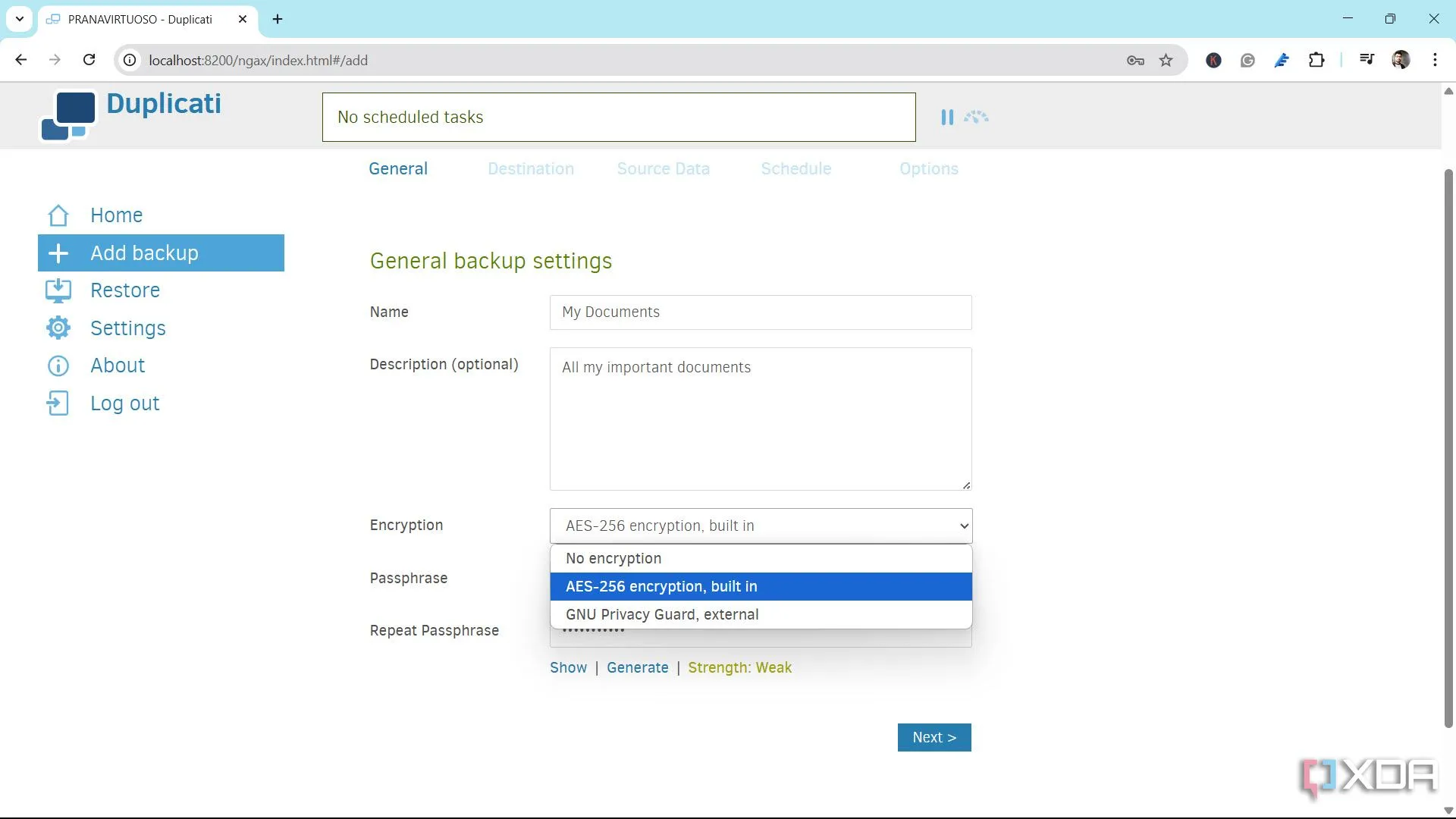 Các tùy chọn mã hóa trong cài đặt Duplicati
Các tùy chọn mã hóa trong cài đặt Duplicati
Hỗ trợ đa dạng đích đến sao lưu
Tôi rất thích sự linh hoạt của Duplicati. Tôi có một tác vụ sao lưu ảnh gia đình lên Google Drive, một tác vụ khác đồng bộ tài liệu công việc lên NAS cục bộ, và một tác vụ thứ ba được mã hóa và đẩy lên ổ cứng ngoài để dự phòng ngoại vi – tất cả đều trong cùng một giao diện duy nhất. Duplicati hỗ trợ nhiều loại hình lưu trữ, từ ổ đĩa cứng truyền thống đến các dịch vụ đám mây phổ biến nhất.
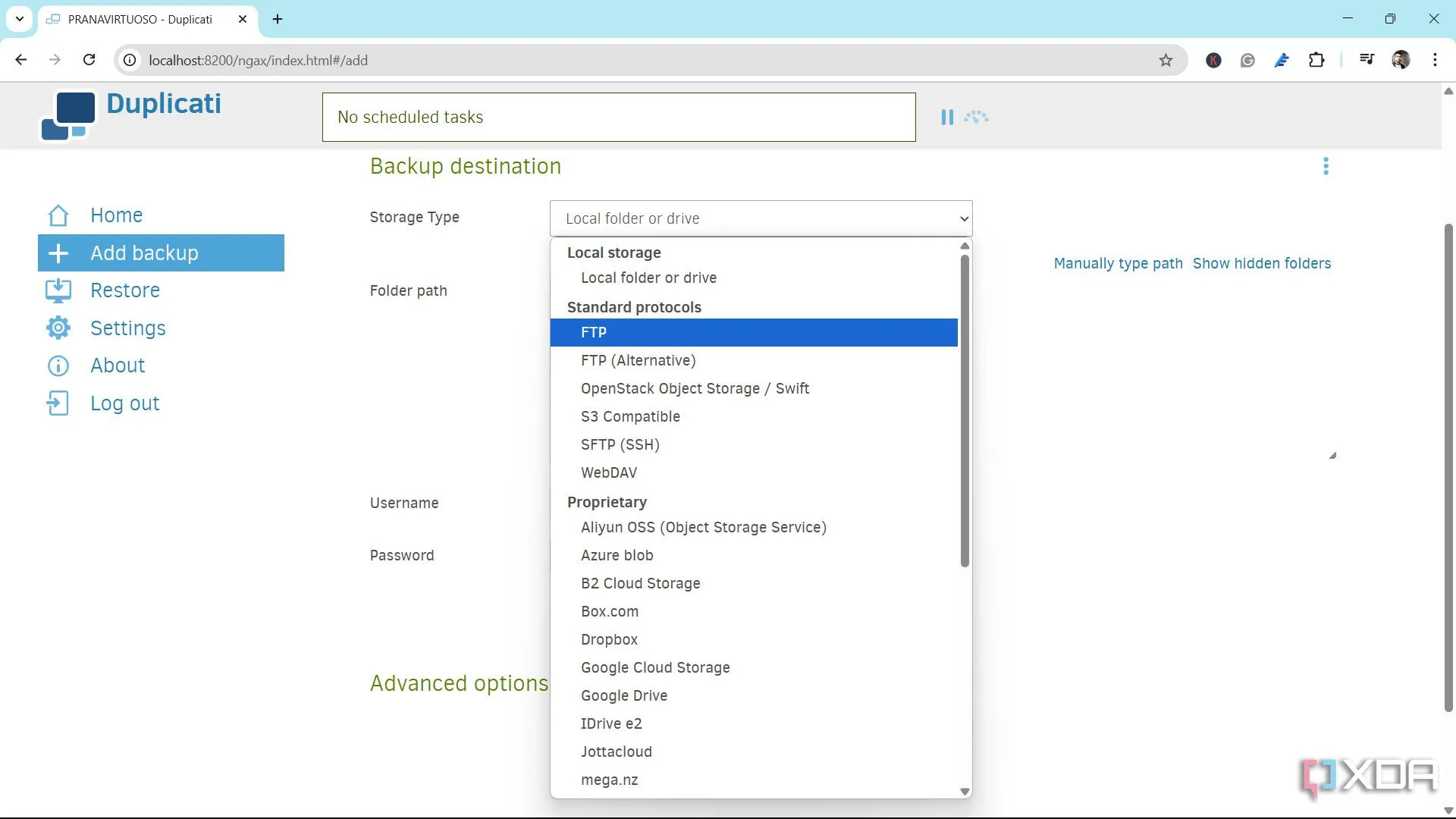 Màn hình lựa chọn loại lưu trữ đích khi cấu hình sao lưu trong Duplicati
Màn hình lựa chọn loại lưu trữ đích khi cấu hình sao lưu trong Duplicati
Sao lưu tăng dần và chống trùng lặp dữ liệu
Duplicati chỉ sao lưu những phần của tệp đã thay đổi, thay vì toàn bộ tệp, giúp tiết kiệm không gian lưu trữ và giảm thời gian sao lưu. Nó cũng sử dụng công nghệ chống trùng lặp (deduplication) để tránh lưu trữ cùng một nội dung nhiều lần, tối ưu hóa hiệu quả lưu trữ.
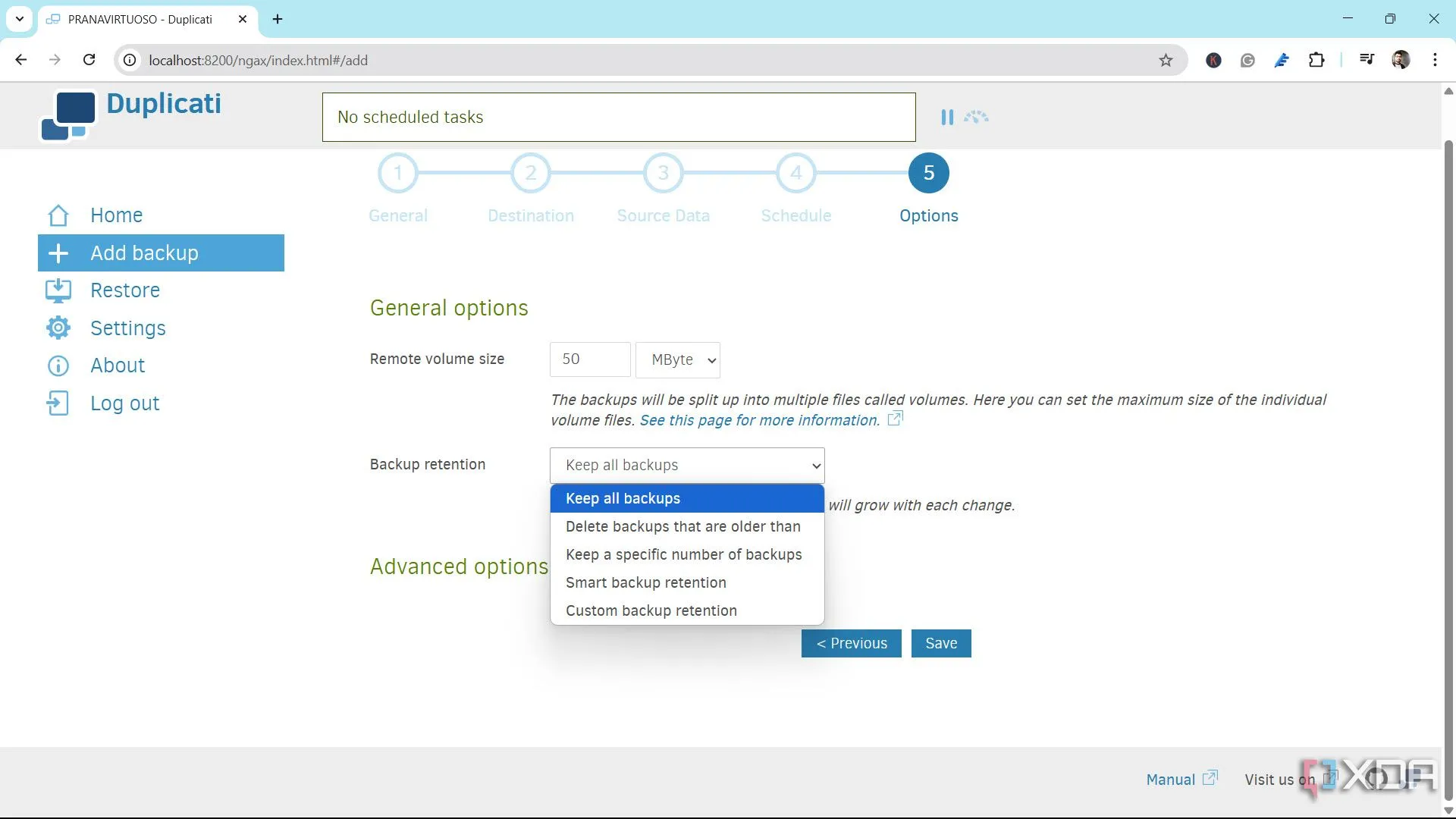 Các tùy chọn cấu hình sao lưu trong Duplicati, bao gồm kích thước phân đoạn và mức độ nén
Các tùy chọn cấu hình sao lưu trong Duplicati, bao gồm kích thước phân đoạn và mức độ nén
Lên lịch tự động và thông báo
Bạn có thể lên lịch sao lưu hàng ngày, hàng tuần hoặc bất cứ khi nào bạn muốn. Bạn cũng có thể đặt các trình kích hoạt cho các sự kiện sao lưu và cấu hình thông báo qua email trong trường hợp có sự cố (hoặc mọi thứ diễn ra suôn sẻ). Đây là tính năng “thiết lập một lần, quên đi mãi mãi”, và đó chính xác là cách một công cụ sao lưu nên hoạt động.
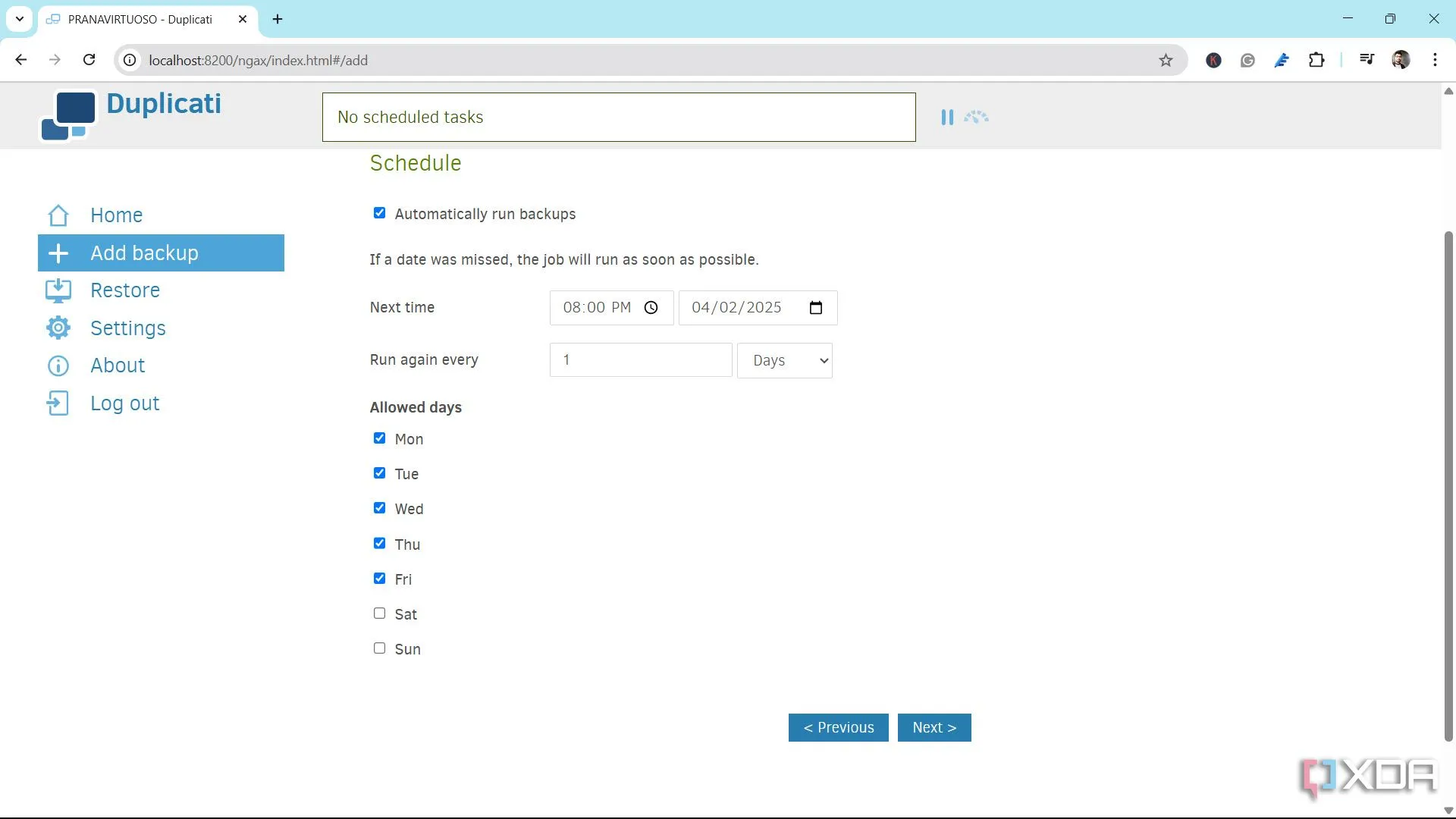 Giao diện thiết lập lịch trình sao lưu tự động trong Duplicati
Giao diện thiết lập lịch trình sao lưu tự động trong Duplicati
Hướng dẫn từng bước bắt đầu sử dụng Duplicati
Nếu bạn muốn bắt đầu sử dụng Duplicati để sao lưu máy tính hoặc các tệp quan trọng và khôi phục chúng, đây là hướng dẫn thiết lập nhanh:
Bước 1: Tải và cài đặt Duplicati
Truy cập trang web chính thức của Duplicati tại duplicati.com và tải về phiên bản mới nhất tương thích với hệ điều hành của bạn. Sau đó, cài đặt ứng dụng như bất kỳ phần mềm nào khác.
Bước 2: Tạo tác vụ sao lưu mới
Sau khi cài đặt, Duplicati sẽ tự động khởi chạy trong trình duyệt mặc định của bạn. Hãy đánh dấu trang địa chỉ cục bộ (thường là http://localhost:8200) để dễ dàng truy cập sau này. Bây giờ, hãy tạo một bản sao lưu bằng cách nhấp vào Add Backup (Thêm Sao lưu) ở thanh bên trái, sau đó chọn Configure a new backup (Cấu hình một bản sao lưu mới).
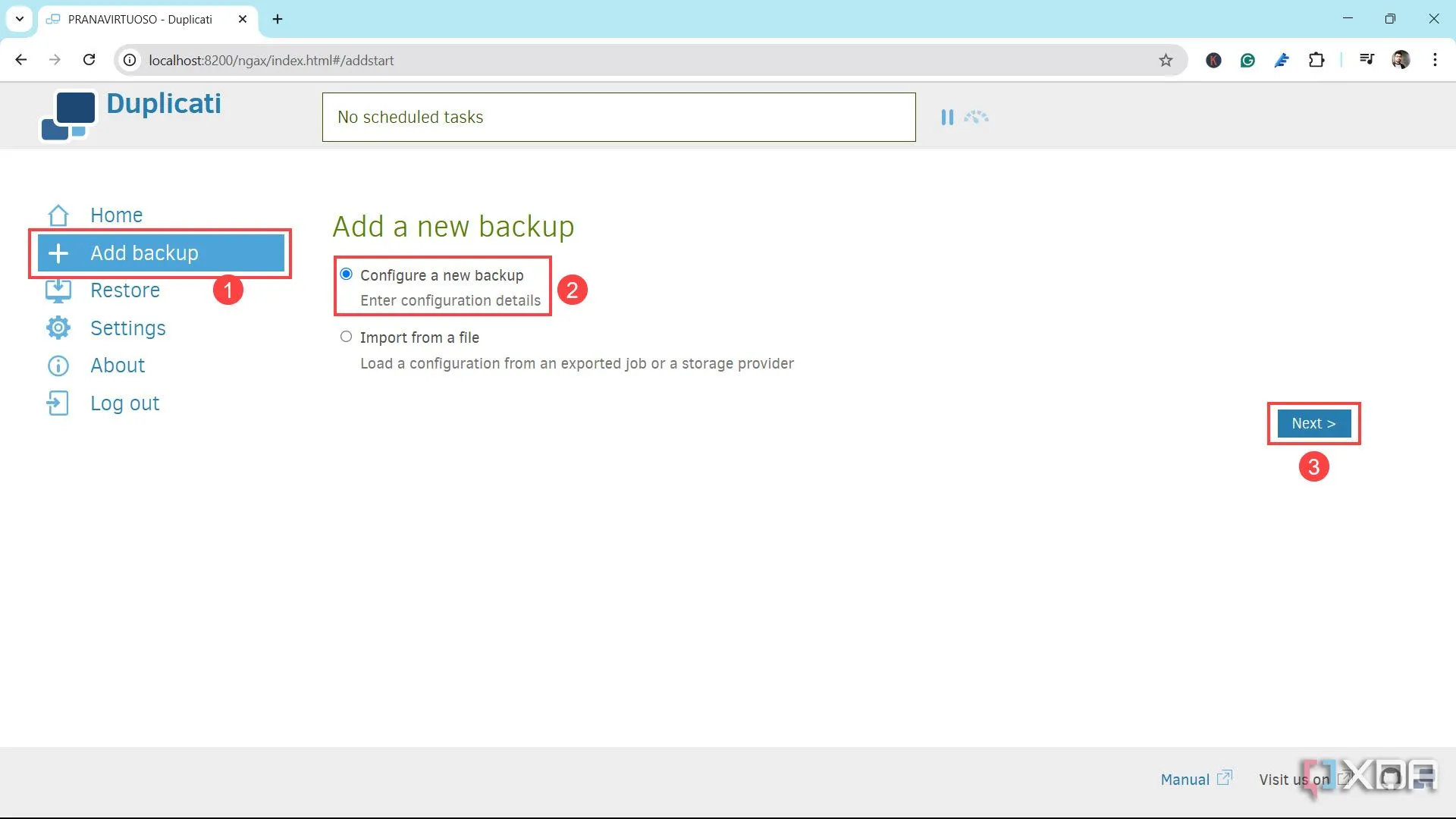 Màn hình Duplicati hiển thị tùy chọn "Thêm Sao lưu" để bắt đầu thiết lập tác vụ mới
Màn hình Duplicati hiển thị tùy chọn "Thêm Sao lưu" để bắt đầu thiết lập tác vụ mới
Bước 3: Đặt tên và cấu hình mã hóa
Đặt tên cho tác vụ sao lưu của bạn và tùy chọn đặt mật khẩu (passphrase) cho việc mã hóa. Bạn có hai tùy chọn mã hóa: Mã hóa AES-256 được tích hợp sẵn, và GNU Privacy Guard (GPG), là một công cụ bên ngoài. Nhấp vào Next (Tiếp theo).
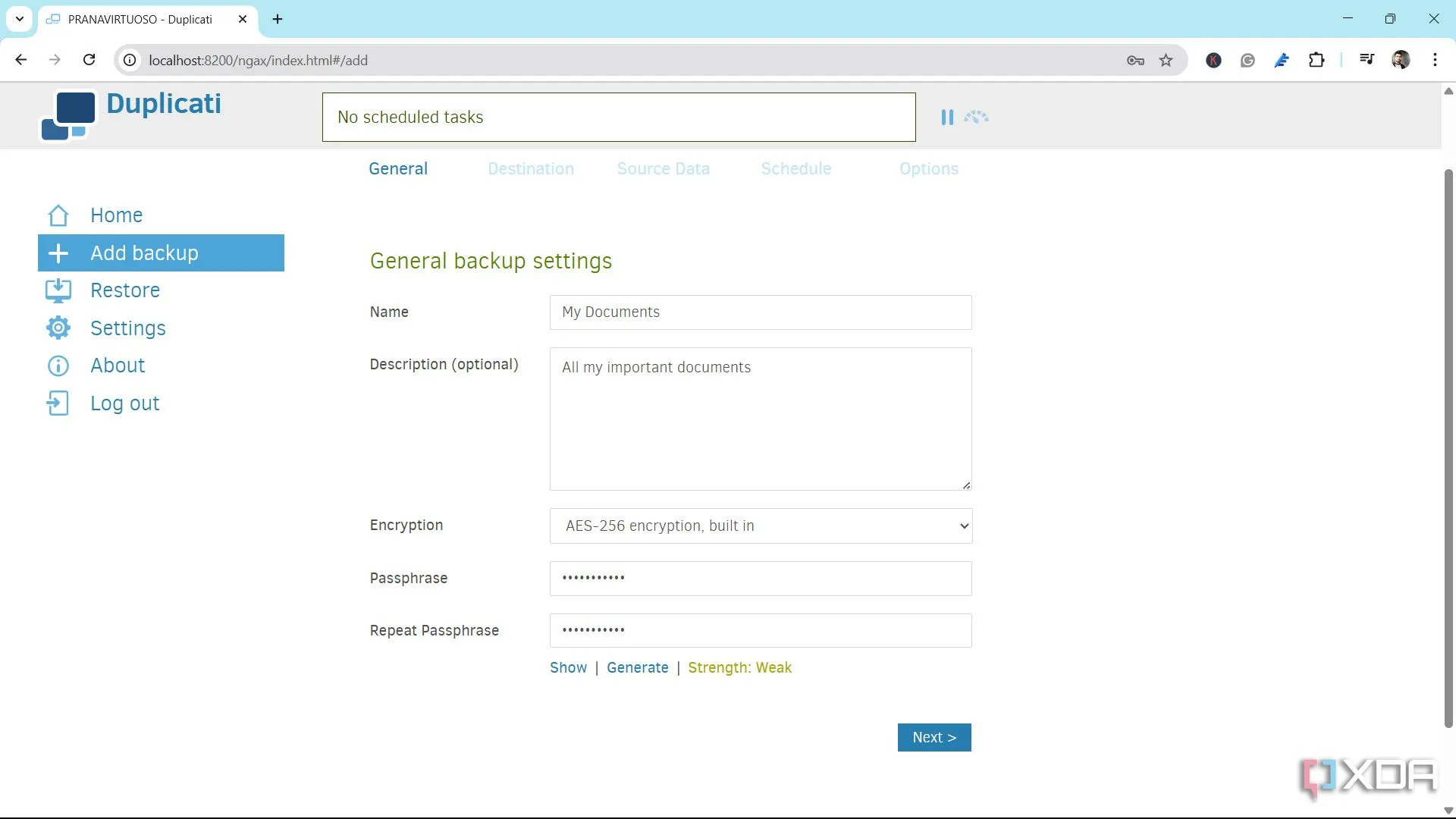 Màn hình thiết lập tên tác vụ sao lưu và tùy chọn mã hóa trong Duplicati
Màn hình thiết lập tên tác vụ sao lưu và tùy chọn mã hóa trong Duplicati
Bước 4: Chọn đích đến sao lưu
Tiếp theo, bạn sẽ có tùy chọn cấu hình đích đến sao lưu. Đầu tiên, hãy chọn Storage Type (Loại Lưu trữ) phù hợp với nhu cầu của bạn (ví dụ: ổ đĩa cục bộ, NAS, dịch vụ đám mây).
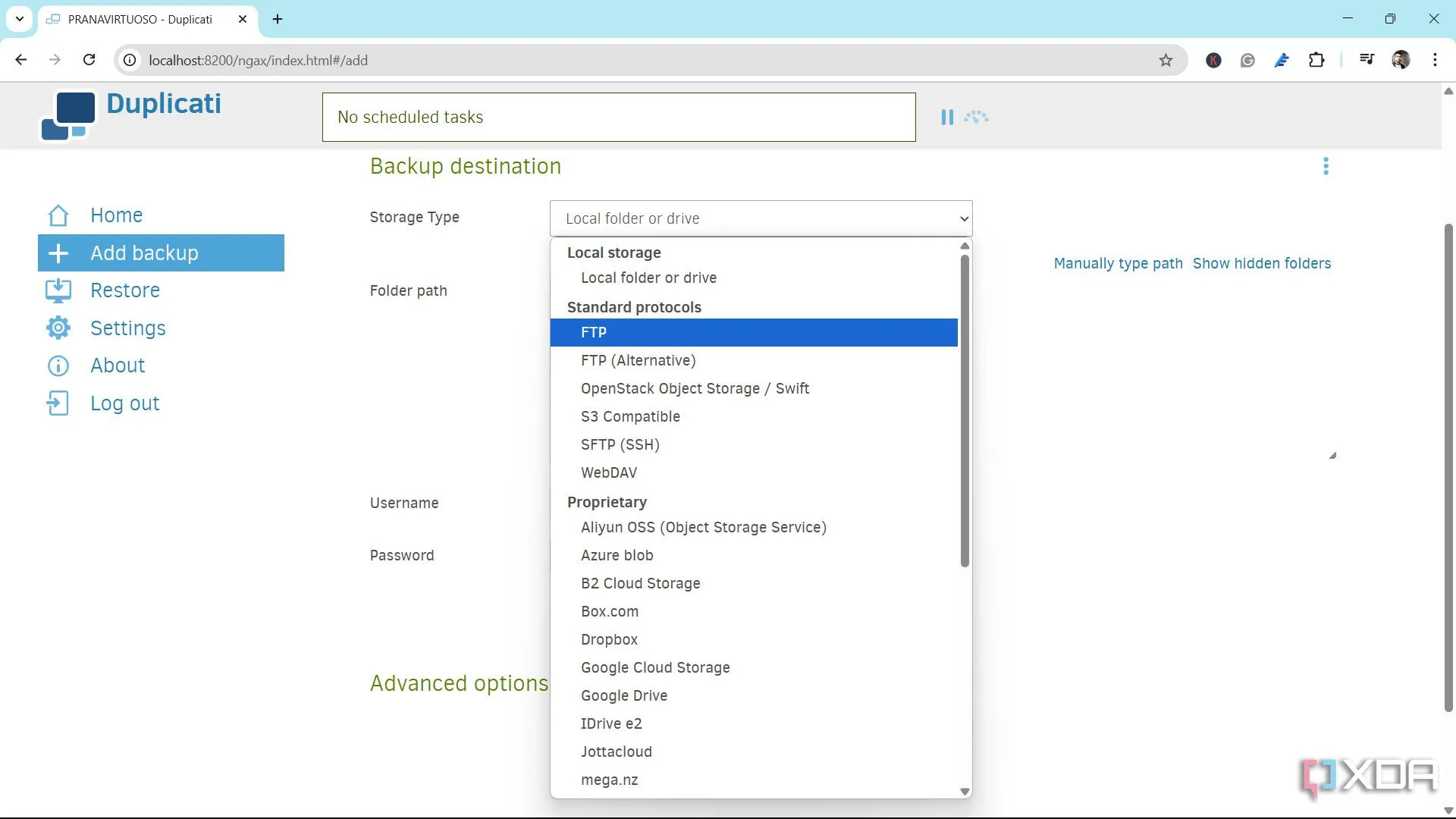 Màn hình lựa chọn loại lưu trữ đích khi cấu hình sao lưu trong Duplicati
Màn hình lựa chọn loại lưu trữ đích khi cấu hình sao lưu trong Duplicati
Bước 5: Kiểm tra kết nối
Nếu bạn đã chọn Local Folder or Drive (Thư mục hoặc Ổ đĩa cục bộ), bạn sẽ có tùy chọn duyệt đến vị trí hoặc nhập thủ công đường dẫn đến đích sao lưu. Nhấp vào Next (Tiếp theo). Sau đó, nhấp vào nút Test Connection (Kiểm tra kết nối) để đảm bảo Duplicati đã thiết lập kết nối thành công với đích đến sao lưu của bạn.
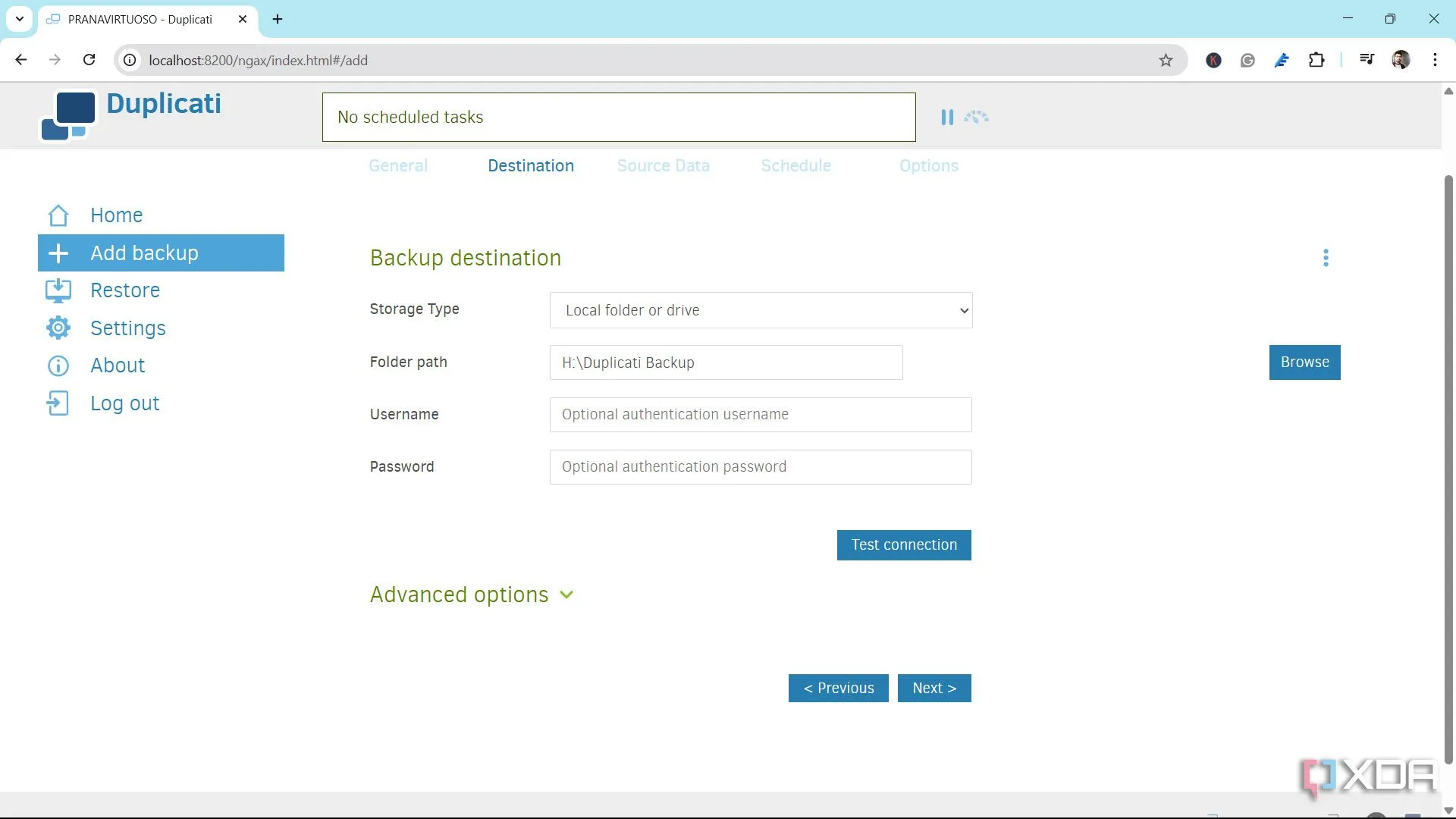 Màn hình Duplicati hiển thị tùy chọn chọn đường dẫn thư mục và nút "Kiểm tra kết nối"
Màn hình Duplicati hiển thị tùy chọn chọn đường dẫn thư mục và nút "Kiểm tra kết nối"
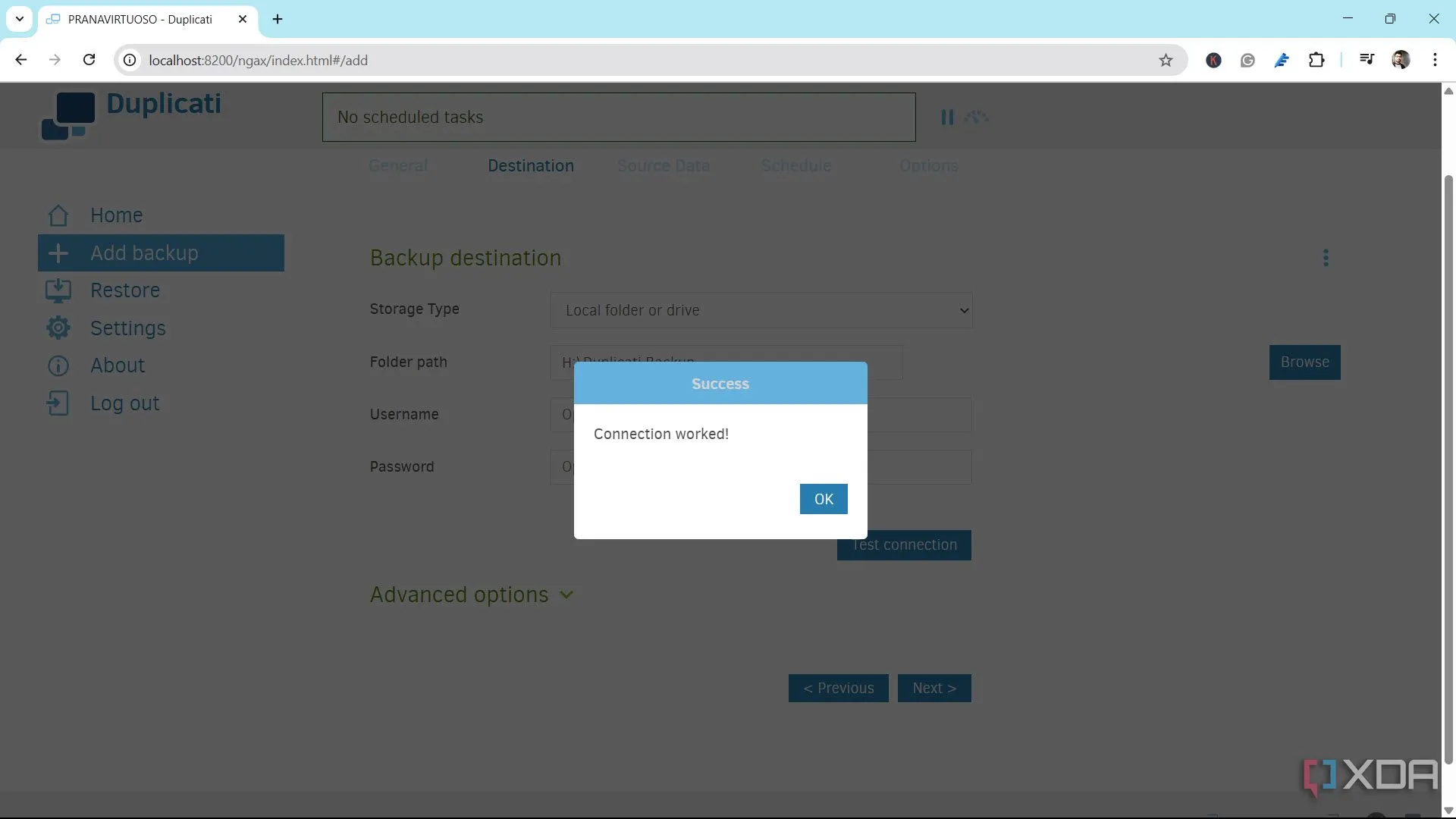 Màn hình hiển thị kết quả kiểm tra kết nối thành công trong Duplicati
Màn hình hiển thị kết quả kiểm tra kết nối thành công trong Duplicati
Bước 6: Chọn dữ liệu nguồn cần sao lưu
Bây giờ, hãy chọn dữ liệu nguồn mà bạn muốn sao lưu. Bạn có thể chọn toàn bộ ổ đĩa hoặc một vài thư mục hoặc tệp cụ thể để sao lưu chúng đến đích đã chọn.
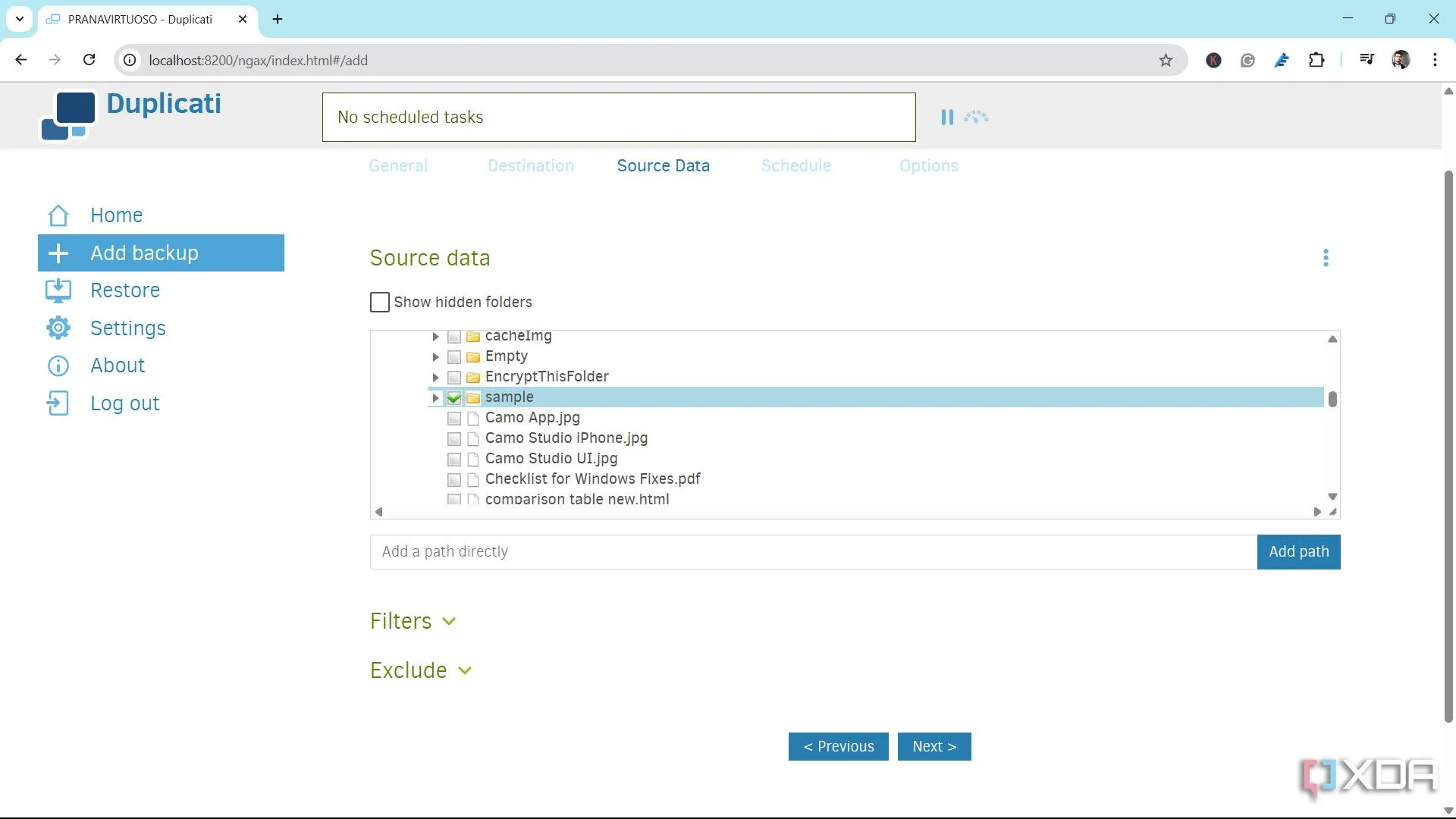 Màn hình lựa chọn các thư mục và tệp để sao lưu trong Duplicati
Màn hình lựa chọn các thư mục và tệp để sao lưu trong Duplicati
Bước 7: Thêm bộ lọc và loại trừ tệp
Tiếp theo, bạn có thể thêm một số bộ lọc và loại trừ các tệp như Hidden Files (Tệp ẩn), System Files (Tệp hệ thống), Temporary Files (Tệp tạm thời) và các tệp có kích thước lớn hơn một giới hạn nhất định để tối ưu hóa quá trình sao lưu.
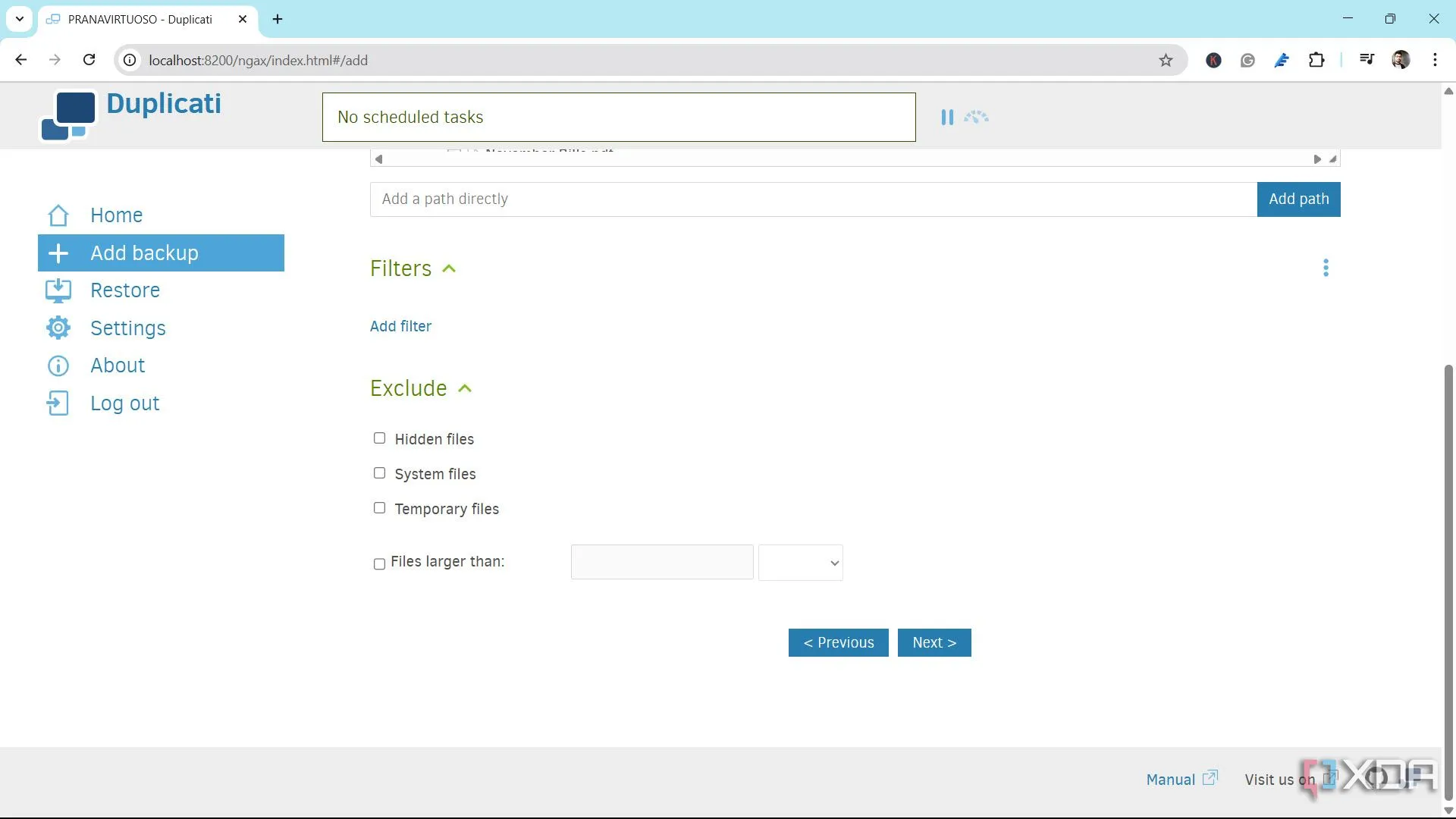 Màn hình cài đặt bộ lọc và loại trừ tệp khi cấu hình sao lưu trong Duplicati
Màn hình cài đặt bộ lọc và loại trừ tệp khi cấu hình sao lưu trong Duplicati
Bước 8: Thiết lập lịch trình sao lưu tự động
Bước tiếp theo, bạn sẽ có tùy chọn lên lịch sao lưu. Đánh dấu chọn tùy chọn Automatically run backups (Tự động chạy sao lưu) và đặt lịch trình phù hợp với nhu cầu của bạn (hàng ngày, hàng tuần, v.v.).
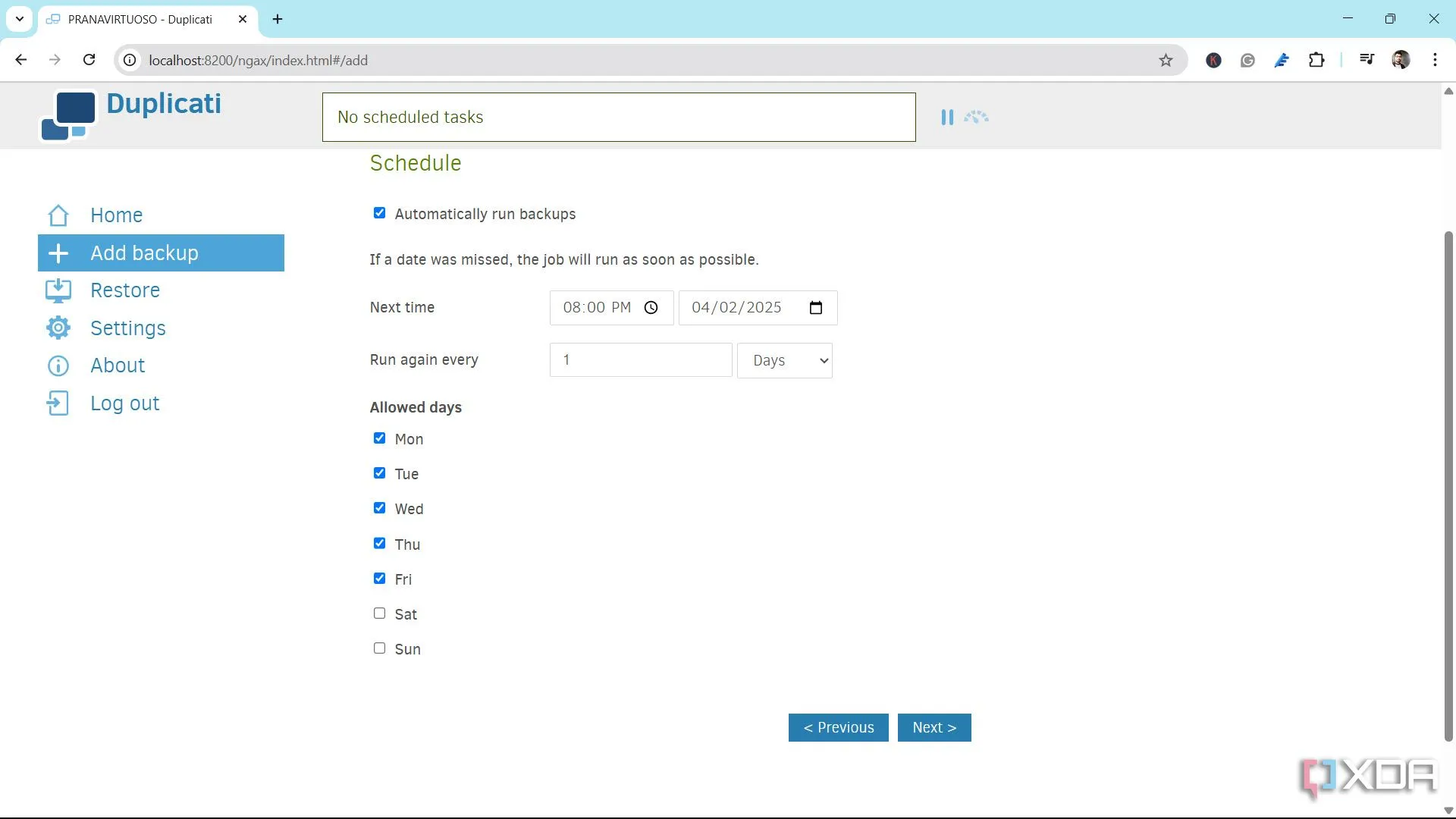 Giao diện thiết lập lịch trình sao lưu tự động trong Duplicati
Giao diện thiết lập lịch trình sao lưu tự động trong Duplicati
Bước 9: Cấu hình chính sách lưu giữ bản sao lưu
Bạn sẽ có tùy chọn chọn cách bạn muốn lưu giữ bản sao lưu. Tôi khuyên bạn nên chọn Smart Backup Retention (Giữ lại bản sao lưu thông minh). Tùy chọn này sẽ quản lý các bản sao lưu cũ và mới một cách thông minh, đảm bảo rằng ít nhất một bản sao lưu mới nhất luôn được giữ lại.
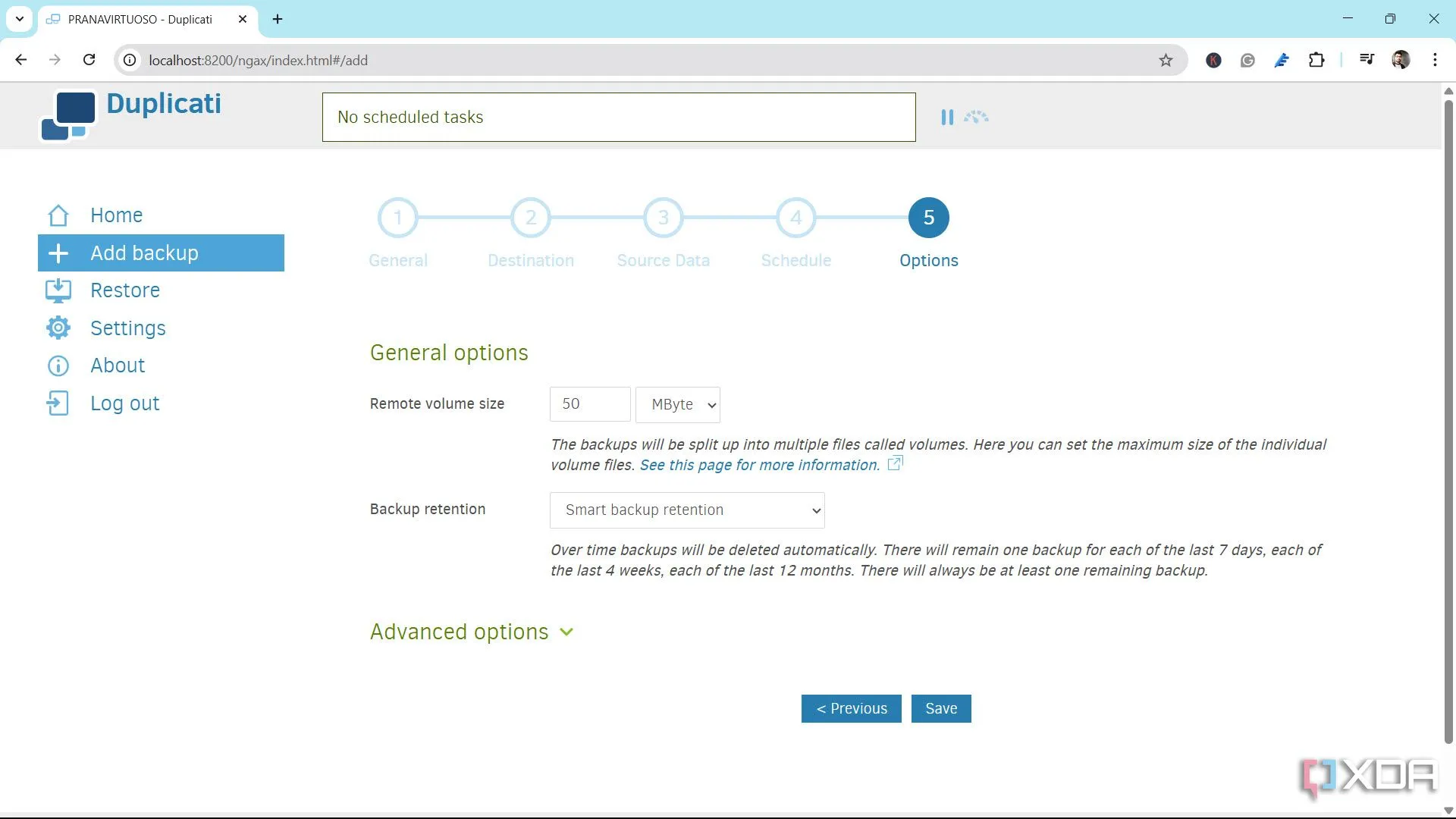 Màn hình lựa chọn chính sách lưu giữ bản sao lưu thông minh trong Duplicati
Màn hình lựa chọn chính sách lưu giữ bản sao lưu thông minh trong Duplicati
Bước 10: Hoàn tất và chạy sao lưu
Thế là xong. Duplicati sẽ tự động chạy sao lưu vào thời gian đã định và thông báo cho bạn. Nếu bạn muốn sao lưu ngay lập tức, hãy nhấp vào tùy chọn Run now (Chạy ngay).
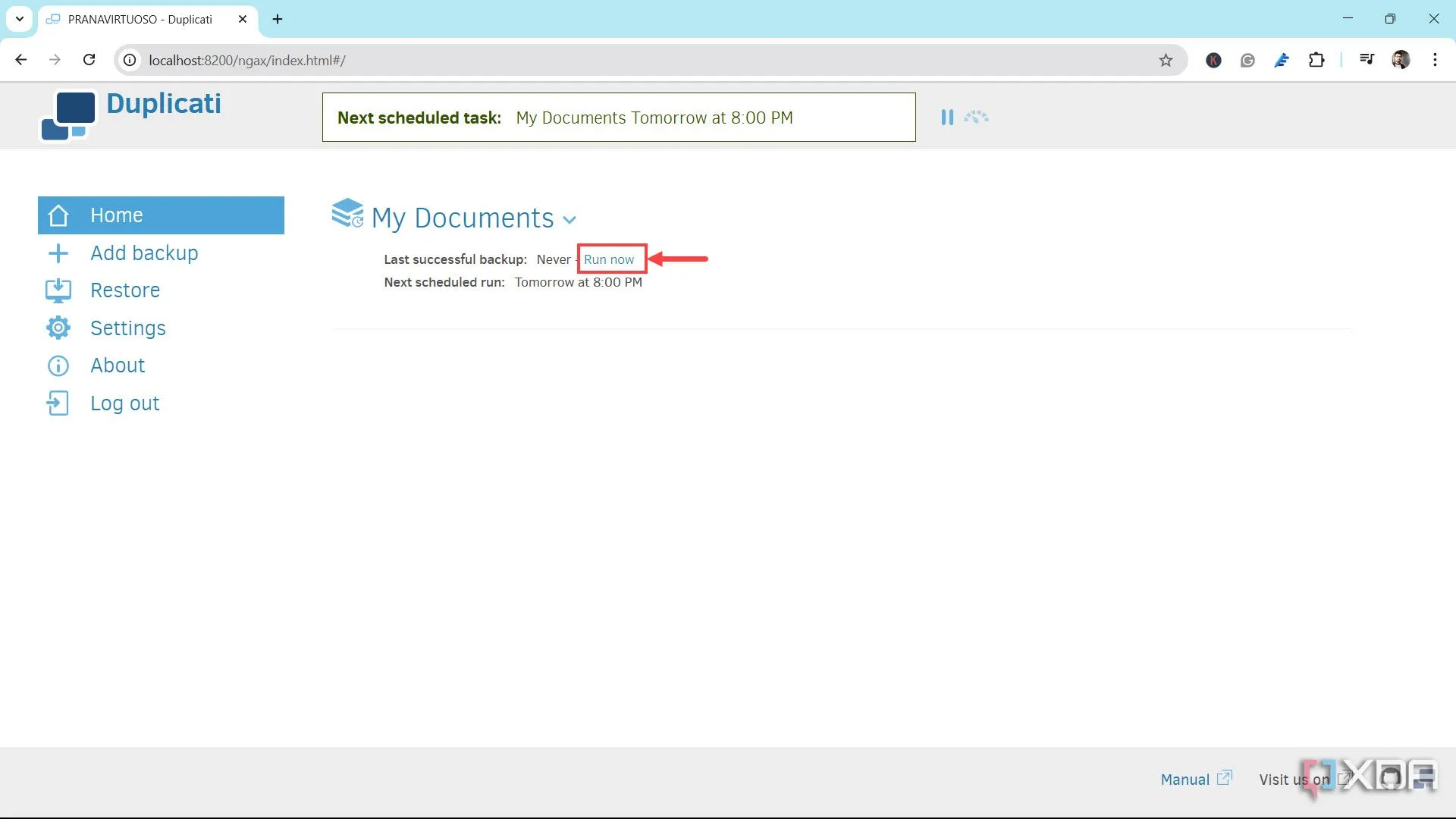 Nút "Chạy ngay" để bắt đầu tác vụ sao lưu Duplicati tức thì
Nút "Chạy ngay" để bắt đầu tác vụ sao lưu Duplicati tức thì
Khôi phục dữ liệu từ Duplicati
Nếu bạn muốn khôi phục bản sao lưu này, hãy chuyển đến phần Restore (Khôi phục) ở thanh bên trái, chọn tên bản sao lưu, và cuối cùng, chọn các tệp và thư mục mà bạn muốn khôi phục.
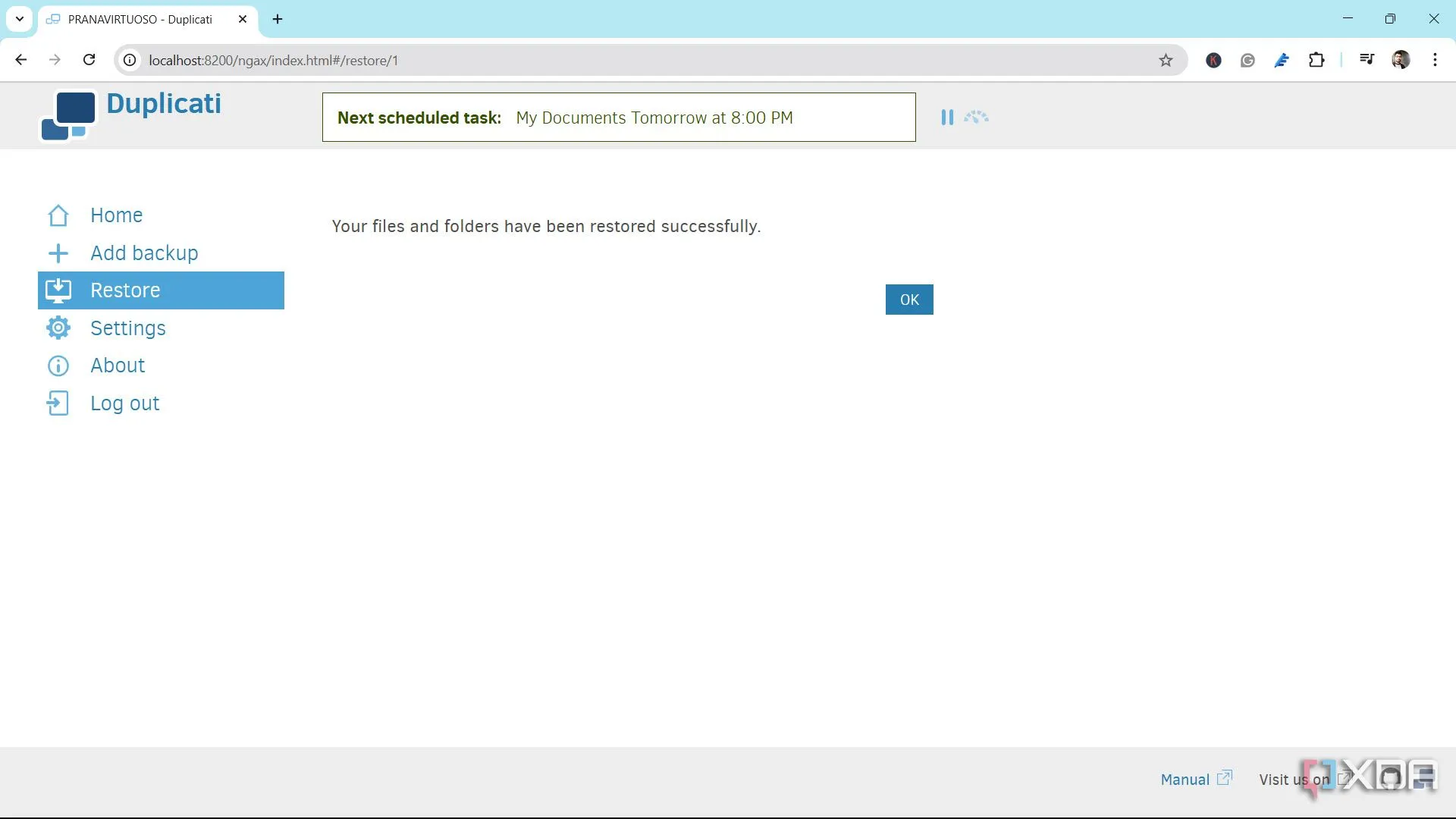 Thông báo xác nhận các tệp đã được khôi phục thành công từ bản sao lưu
Thông báo xác nhận các tệp đã được khôi phục thành công từ bản sao lưu
Duplicati: Giải pháp sao lưu không còn là nỗi lo
Sao lưu dữ liệu nên giống như một gói bảo hiểm sức khỏe tốt – không phức tạp, đáng tin cậy và dễ dàng truy cập khi bạn cần nhất. Duplicati đáp ứng tất cả những tiêu chí đó. Nó không làm phiền, không bị lỗi và không tốn một xu nào. Đây đã là người bạn đồng hành vững chắc của tôi trong một thời gian dài, sao lưu mọi thứ từ các dự án công việc đến kho lưu trữ gia đình.
Nếu bạn đã quá mệt mỏi với những công cụ sao lưu cồng kềnh, đắt đỏ và không bao giờ thực sự phù hợp với nhu cầu của mình, hãy thử Duplicati. Bạn sẽ không thất vọng với giải pháp sao lưu dữ liệu miễn phí và mã nguồn mở đầy mạnh mẽ này.
